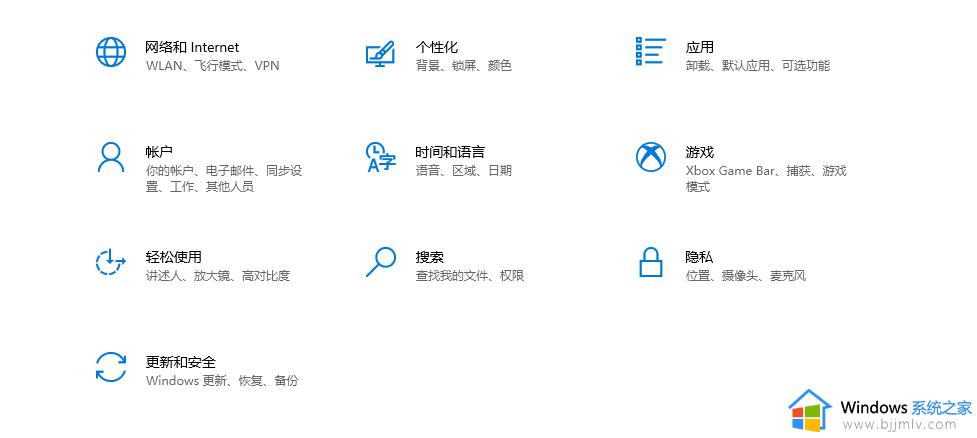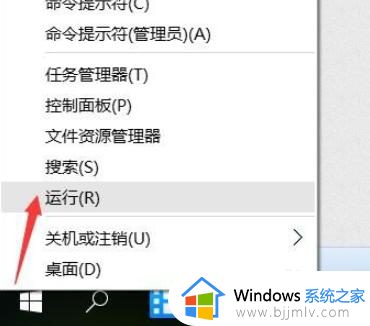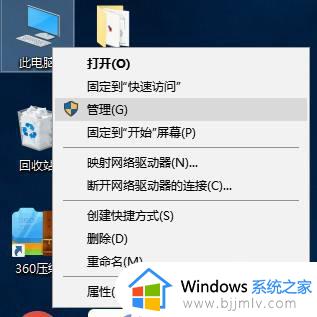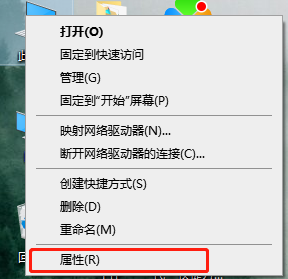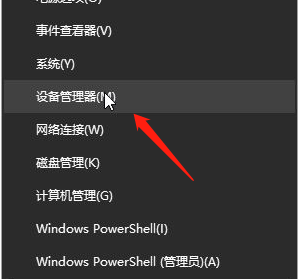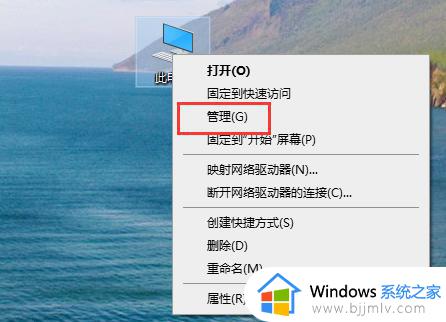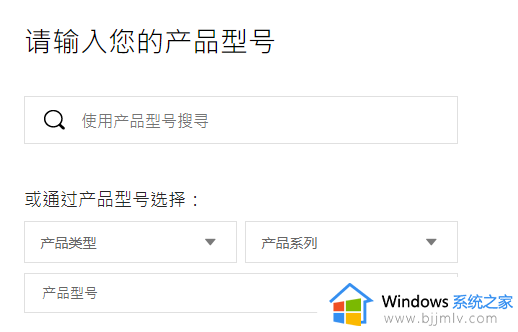声卡驱动与win10系统不匹配怎么办 win10系统声卡驱动不兼容解决方法
更新时间:2024-05-15 11:43:29作者:run
在使用win10系统时,有时会遇到声卡驱动与系统不匹配的问题,导致声音无法正常播放,这种情况可能是由于声卡驱动与系统版本不兼容所致。那么声卡驱动与win10系统不匹配怎么办呢?下面就来介绍win10系统声卡驱动不兼容解决方法。
声卡驱动与win10系统不兼容的解决方法:
1、win+r调出运行,输入gpedit.msc回车。
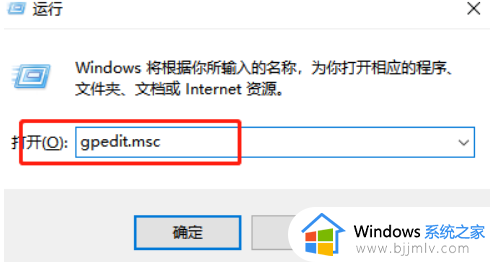
2、依次点击“计算机配置”-“管理模板”-“系统”。
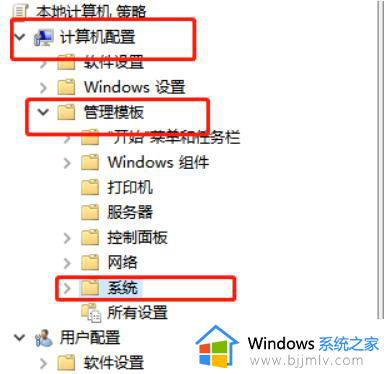
3、找到“设备安装”,双击打开“配置设备安装超时”。
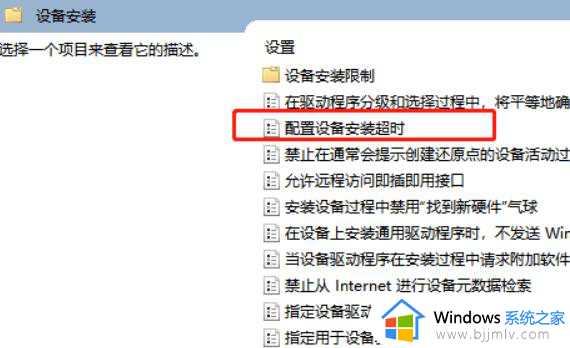
4、选择“已启用”,并在设备安装超时下,输入“1800”,点击保存。
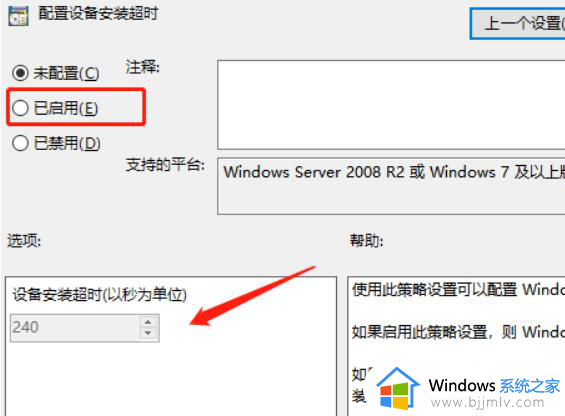
5、之后将电脑重新启动即可解决问题。
以上就是win10系统声卡驱动不兼容解决方法的全部内容,如果有遇到这种情况,那么你就可以根据小编的操作来进行解决,非常的简单快速,一步到位。